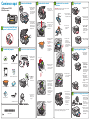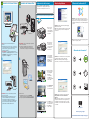HP Photosmart C5300 All-in-One Printer series Guía de instalación
- Tipo
- Guía de instalación

2
3
4
5a 5b 6
7
8
*Q8290-90093*
*Q8290-90093*
*Q8290-90093*
1
ES
**
*
Pestillo del carro
Iconos de colores
Comience aquí
HP Photosmart C5300
All-in-One series
No conecte el cable USB hasta
que se le solicite en el paso 9
CD de instalación Cable de alimentación
Guía básica
Papel de foto 4 x 6
CD de impresión Cable USB
*Puede estar incluido
Cartuchos de tinta a color
Cabezal de impresión
Extraiga todas las
cintas adhesivas
del dispositivo.
Ajuste la pantalla
y retire la película
de protección.
a.
Extracción del embalaje
Abra el dispositivo
y extraiga todos
los materiales de
embalaje que se
encuentran dentro
del dispositivo.
b.
Conecte el cable
de alimentación
y el adaptador.
a.
Pulse para
encender el
dispositivo
HP All-in-One.
b.
Si se le solicita,
seleccione su
idioma y país
o región.
c.
Conexión de los cables de alimentación
Abra la puerta
de acceso a los
cartuchos de tinta.
a.
Instalación del cabezal
Levante con rmeza
el pestillo de color
gris, tal y como
se muestra en la
ilustración.
b.
Extraiga el cabezal
del embalaje.
No toque los
contactos de color
cobrizo.
No arañe los
contactos con
la impresora
ni ninguna otra
supercie.
c.
Ponga el cabezal
en vertical, tal
y como se muestra
en la ilustración.
d.
Coloque el cabezal
de impresión en
el dispositivo de
manera que los
bloques morados
y verdes del
cabezal estén
alineados con los
bloques morados
y verdes del
dispositivo.
e.
Baje el pestillo
lentamente.
f.
Instalación de los cartuchos
de tinta
Retire la cinta de
plástico tirando de
la pestaña naranja.
a.
Gire la tapa
naranja para
quitarla.
b.
Déle la vuelta
al cartucho,
póngalo en la
ranura apropiada
y luego presione
hacia abajo hasta
que encaje.
c.
Cierre la puerta
de acceso a los
cartuchos de tinta.
Comienza el
proceso de inicio,
que puede durar
unos 6 minutos.
Oirá cómo
el dispositivo
hace ruidos.
e.
Mientras continúa el proceso de inicio, lleve a cabo
el siguiente paso para cargar el papel.
Repita los pasos
a, b y c para todos
los cartuchos.
d.
IMPORTANTE: Debe llevar a cabo el paso 5a antes
de instalar los cartuchos de tinta.
Levante la bandeja
de salida.
a.
Carga de papel
Deslice la guía de
anchura del papel
hacia la izquierda.
b.
Introduzca papel
blanco normal
en la bandeja
principal y deslice
las guías hacia
el papel.
c.
Baje la bandeja de
salida y pulse OK.
d.
Carga de papel fotográco
Levante la tapa
de la bandeja
de fotografías.
a.
Cargue el papel
fotográco con
la parte brillante
hacia abajo en
la bandeja de
fotografías. Deslice
las guías de papel
hacia el papel
fotográco.
b.
Baje la tapa de
la bandeja de
fotografías hasta
que esté totalmente
cerrada.
c.
Extraiga el soporte
extensible de la
bandeja y levante
el tope del papel.
d.
Impresión de la página de alineación
Una vez que haya
cargado el papel,
pulse el botón OK
y, a continuación,
espere unos
minutos mientras se
imprime la página
de alineación.
a.
Una vez impresa la
hoja, el proceso de
alineación habrá
nalizado. Presione
el botón OK.
b.
Contenido del paquete

9 9
A
B
A
B
HP Photosmart Pro
B8800 series
© 2007 HPDC
*Q5734-90277*
*Q5734-90277*
Quick Start
Tutorial included
Product in [country]
www.hp.com/support
*XXXXX-XXXXX*
*XXXXX-XXXXX*
XXXXX--XXXXX
Quick Start
Tutorial included
Product in [country]
www.hp.com/support
HP Photosmart Pro B8800 Series
© 2007 HPDC
www.hp.com/support
Save
Create
View & Print
Photo Menu
Instalación del software: Windows
NOTA: No conecte el cable USB hasta que no
se solicite.
Encienda el equipo, inicie la sesión si es necesario y,
a continuación, espere a que aparezca el escritorio.
Introduzca el CD y siga las instrucciones que
aparecen en pantalla.
IMPORTANTE: Si no aparece la pantalla de inicio,
haga doble clic en Mi PC, haga doble clic en el icono
de CD-ROM con el logotipo de HP y, a continuación,
haga doble clic en setup.exe.
a.
IMPORTANTE: Compre un cable USB por separado
si éste no está incluido.
Cuando aparezca el indicador relativo al USB,
conecte el cable USB al puerto ubicado en la
parte posterior del dispositivo HP All-in-One y,
a continuación, a cualquier puerto USB del equipo.
Siga las instrucciones que aparecen en pantalla
para nalizar la instalación del software.
b.
IMPORTANTE: Compre un cable USB por separado
si éste no está incluido.
Conecte el cable USB al puerto ubicado en la
parte posterior del dispositivo HP All-in-One y,
a continuación, a cualquier puerto USB del equipo.
a.
Inserte el CD.
Haga doble clic en el icono de HP Installer.
Siga las instrucciones que aparecen en pantalla.
Complete la pantalla del asistente de instalación.
b.
c.
d.
Exploración de las funciones
Una vez instalado el programa de software
HP Photosmart en su equipo, pruebe algunas
de las funciones del dispositivo HP All-in-One.
Impresión de una foto desde una tarjeta de memoria
Solución de problemas
Problema: (Windows) Aparece la pantalla Agregar
hardware de Microsoft.
Acción: Cierre todas las pantallas. Desconecte el cable
USB y, a continuación, inserte el CD del dispositivo
HP All-in-One.
Problema: (Sólo en Windows) No ha visto la pantalla
que indica que debe conectar el cable USB.
Acción: Cierre todas las pantallas. Extraiga y, a
continuación, vuelva a insertar el CD de HP All-in-One.
Problema: (Sólo en Windows) Aparece la pantalla
Se ha producido un error en la instalación del
dispositivo.
Acción: Desconecte el dispositivo y vuelva a conectarlo.
Compruebe todas las conexiones. Asegúrese de que
el cable USB está conectado al equipo. No conecte
el cable USB a un concentrador USB sin alimentación
o un teclado.
Instalación del software: Mac
¿Necesita más información?
www.hp.com
Printed in [country] - English
© 2008 Hewlett-Packard Development Company, L.P.
Windows: El Centro de soluciones HP proporciona un
acceso cómodo a muchas funciones del software y del
dispositivo HP, entre las que se incluyen el estado y la
conguración del dispositivo, las solicitudes de pedidos
y ayuda.
Utilización del software de HP
Mac: HP Photosmart Studio permite organizar, gestionar
y editar sus imágenes y vídeos.
Cuando aparece
el menú de fotos
en la pantalla de
grácos en color,
pulse OK para
seleccionar Ver.
c.
Presione las teclas
de dirección para
ver la fotografía
deseada y,
a continuación,
pulse OK para
mostrar la fotografía
seleccionada.
d.
Pulse Imprimir fotos
para mostrar las
opciones de la foto.
e.
Pulse OK para ver
la vista previa de la
foto seleccionada.
Pulse OK para
imprimir la foto.
f.
g.
Inserte la tarjeta
de memoria de
la cámara en la
ranura apropiada
del dispositivo
HP All-in-One.
b.
Si aún no lo ha
hecho, cargue
papel fotográco
en la bandeja de
fotografías.
a.
OKOK
Options
Print
View
Done
OKOK
Print
Edit
0
8.5 x 11 paper
Settings
Next
Print
Print Preview: Page 1/2
Printed in [country] - English
-
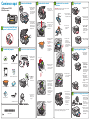 1
1
-
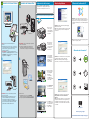 2
2
HP Photosmart C5300 All-in-One Printer series Guía de instalación
- Tipo
- Guía de instalación
Documentos relacionados
-
HP Photosmart B8550 Printer series Guía de instalación
-
Compaq Photosmart Pro B8800 Printer series Manual de usuario
-
HP Photosmart Pro B8800 Printer series Guía de instalación
-
HP Photosmart D5400 Printer series Guía de instalación
-
HP Photosmart C5300 All-in-One Printer series Guía del usuario
-
HP DeskJet Ink Advantage 3700 All-in-One Printer series Guía de instalación
-
HP Photosmart Pro B8800 Printer series El manual del propietario
-
HP Photosmart C6300 All-in-One Printer series Guía de instalación
-
HP Photosmart Pro B9180 Printer series Guía de inicio rápido
-
Compaq Photosmart Pro B9180 Printer series El manual del propietario